星期五, 14. 九月 2018 02:18上午 - BEAUTIFULZZZZ
<iframe frameborder="no" border="0" marginwidth="0" marginheight="0" width=298 height=52 src="//music.163.com/outchain/player?type=2&id=488675744&auto=0&height=32"></iframe>
[TOC]

0) 前言
Zephyr™项目是一个采用Apache 2.0协议许可,Linux基金会托管的协作项目。为所有资源受限设备,构建了针对低功耗、小型内存微处理器设备而进行优化的物联网嵌入式小型、可扩展的实时操作系统(RTOS),支持多种硬件架构及多种开发板,可以在小至8 kB内存的系统上运行。
采用深入的安全开发生命周期:安全验证,模糊和渗透测试,频繁的代码审查,静态代码分析,威胁建模和审查,以防止代码中的后门 。
支持Bluetooth, Bluetooth Low Energy, Wi-Fi, 802.15.4,6Lowpan, CoAP, IPv4, IPv6, 和 NFC 等标准,通过社区驱动的发展来改进和增强功能 。
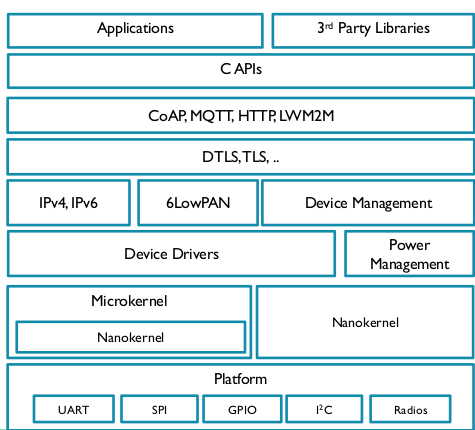
这里作为入门篇,将介绍在linux上安装Zephyr,并基于模拟器和实体开发板进行DEMO编译运行。
1)下载、克隆到本地
将zephyr克隆到本地home目录下:
cd ~
git clone git@github.com:zephyrproject-rtos/zephyr.git
2) Zephyr Build系统简介
Zephyr工程使用CMake作为管理工程开发的工具。CMake能够生成不同格式的build文件,当前Zephyr支持下面两种构建管理工具:
- make: UNIX-Like平台
- ninja: 全平台支持
Zephyr工程的大多数DEMO采用ninja作为build工具,但是make也是能做所有类似工作的。
3) 设置开发环境
Zephyr可以在Windows\MAC\Linux上开发,这里仅介绍在linux上的设置:
-
update下:
sudo apt-get update sudo apt-get upgrade -
安装依赖:
sudo apt-get install --no-install-recommends git cmake ninja-build gperf \ ccache doxygen dfu-util device-tree-compiler \ python3-ply python3-pip python3-setuptools python3-wheel xz-utils file \ make gcc-multilib autoconf automake libtool librsvg2-bin \ texlive-latex-base texlive-latex-extra latexmk texlive-fonts-recommended -
安装开发Zephyr所需要的附加包:
cd ~/zephyr # or to your directory where zephyr is cloned pip3 install --user -r scripts/requirements.txt -
安装3.8.2版本及以上的CMake:
mkdir $HOME/cmake && cd $HOME/cmake wget https://cmake.org/files/v3.8/cmake-3.8.2-Linux-x86_64.sh yes | sh cmake-3.8.2-Linux-x86_64.sh | cat echo "export PATH=$PWD/cmake-3.8.2-Linux-x86_64/bin:\$PATH" >> $HOME/.zephyrrc source <zephyr git clone location>/zephyr-env.sh cmake --version -
安装Zephyr Software Development Kit(SDK):
Zephyr的SDK包含所有必须的工具和交叉编译器,用于支持build内核在不同的系统架构上。除此之外,它包括主机工具,如自定义QEMU二进制文件和主机编译器,如果需要的话,可以构建宿主工具。
SDK支持以下架构:
- X86
- X86 IAMCU ABI
- ARM
- ARC
- Nios II
- Xtensa
- RISC-V
按照以下步骤在Linux主机系统上安装SDK:
cd ~/Downloads/ wget https://github.com/zephyrproject-rtos/meta-zephyr-sdk/releases/download/0.9.3/zephyr-sdk-0.9.3-setup.run sh zephyr-sdk-0.9.3-setup.run**注:**按照屏幕上的安装说明,工具链默认安装在
/opt/zephyr-sdk/,但是建议在主目录下安装,这里我安装在~/zephyr-sdk设置全局变量
vim ~/.zephyrrc:export ZEPHYR_TOOLCHAIN_VARIANT=zephyr export ZEPHYR_SDK_INSTALL_DIR=/home/btfz/zephyr-sdk
4) 在QEMU中运行一个示例应用程序
为了直接在开发环境中快速测试,QEMU是一个很好的选择,通过配置其可以支持X86 and ARM Cortex-M3架构。
用X86模拟板级配置(qemu_x86)运行一个程序,如下:
cd $ZEPHYR_BASE/samples/hello_world
mkdir build && cd build
# Use cmake to configure a Ninja-based build system:
cmake -GNinja -DBOARD=qemu_x86 ..
# Now run ninja on the generated build system:
ninja
ninja run
退出qemu模拟器:ctrl-a,然后按x 可见QEMU并不是支持所有板子,有些时候需要拿真实板子来开发!
5) 在nRF51822-QFAA-PCA10028开发板上运行DEMOM<sup>(#2)</sup>
这里首先测试的是Hello World: 第0步:设置编译环境:
cd zephyr
source zephyr-env.sh
第一步:用minicom连接串口,一会用来打印数据:
minicom -D <tty_device> -b 115200
第二步:编译和烧写:
cd $ZEPHYR_BASE/samples/hello_world
mkdir build && cd build
# Use cmake to configure a Ninja-based build system:
cmake -GNinja -DBOARD=nrf51_pca10028 ..
# Now run ninja on the generated build system:
ninja
ninja flash
注: 有的时候会报:ERROR: ld.so: object 'libgtk3-nocsd.so.0' from LD_PRELOAD cannot be preloaded (cannot open shared object file): ignored.的错误(cmake时),和fatal error: 2 No such file or directory: 'nrfjprog'的错误(flash时),解决办法是在~/.zephyrc中添加环境变量,并重新source下环境变量:
➜ hello_world git:(master) cat ~/.zephyrrc
export PATH=/home/btfz/cmake/cmake-3.8.2-Linux-x86_64/bin:$PATH
export ZEPHYR_TOOLCHAIN_VARIANT=zephyr
export ZEPHYR_SDK_INSTALL_DIR=/home/btfz/zephyr-sdk
export LD_PRELOAD=/usr/lib/x86_64-linux-gnu/libgtk3-nocsd.so.0
export PATH=$PATH:/home/btfz/Downloads/AAAA/nRF5x-Command-Line-Tools_9_7_3/nrfjprog
用同样的方法也可以测试nrf51_pca10028板子的下面两个DEMO:
- samples/basic/blinky
- samples/basic/button
6) 分析一个简单应用层代码,带你更深入一步
和5一样的nRF51开发板,不仅支持闪灯和按键工程,还支持很多骚操作。我们就拿最简单的beacon分析下吧(毕竟作为玩蓝牙的,所有的文章都得点一下题吧,哈哈):
- samples/bluetooth/beacon
/* main.c - Application main entry point */
/*
* Copyright (c) 2015-2016 Intel Corporation
*
* SPDX-License-Identifier: Apache-2.0
*/
#include <zephyr/types.h>
#include <stddef.h>
#include <misc/printk.h>
#include <misc/util.h>
#include <bluetooth/bluetooth.h>
#include <bluetooth/hci.h>
#define DEVICE_NAME CONFIG_BT_DEVICE_NAME
#define DEVICE_NAME_LEN (sizeof(DEVICE_NAME) - 1)
/*
* Set Advertisement data. Based on the Eddystone specification:
* https://github.com/google/eddystone/blob/master/protocol-specification.md
* https://github.com/google/eddystone/tree/master/eddystone-url
*/
static const struct bt_data ad[] = {
BT_DATA_BYTES(BT_DATA_FLAGS, BT_LE_AD_NO_BREDR),
BT_DATA_BYTES(BT_DATA_UUID16_ALL, 0xaa, 0xfe),
BT_DATA_BYTES(BT_DATA_SVC_DATA16,
0xaa, 0xfe, /* Eddystone UUID */
0x10, /* Eddystone-URL frame type */
0x00, /* Calibrated Tx power at 0m */
0x00, /* URL Scheme Prefix http://www. */
'z', 'e', 'p', 'h', 'y', 'r',
'p', 'r', 'o', 'j', 'e', 'c', 't',
0x08) /* .org */
};
/* Set Scan Response data */
static const struct bt_data sd[] = {
BT_DATA(BT_DATA_NAME_COMPLETE, DEVICE_NAME, DEVICE_NAME_LEN),
};
static void bt_ready(int err)
{
if (err) {
printk("Bluetooth init failed (err %d)\n", err);
return;
}
printk("Bluetooth initialized\n");
/* Start advertising */
err = bt_le_adv_start(BT_LE_ADV_NCONN, ad, ARRAY_SIZE(ad),
sd, ARRAY_SIZE(sd));
if (err) {
printk("Advertising failed to start (err %d)\n", err);
return;
}
printk("Beacon started\n");
}
void main(void)
{
int err;
printk("Starting Beacon Demo\n");
/* Initialize the Bluetooth Subsystem */
err = bt_enable(bt_ready);
if (err) {
printk("Bluetooth init failed (err %d)\n", err);
}
}
最核心的就是bt_le_adv_start(BT_LE_ADV_NCONN, ad, ARRAY_SIZE(ad),sd, ARRAY_SIZE(sd))函数,启动一个ble广播,其广播数据为static const struct bt_data ad[] 定义的数据。在nRF connect APP中可以搜索到该beacon信息:
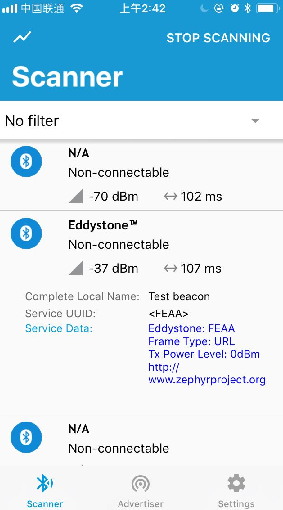
在搜索列表里会发现有个叫Eddystone的蓝牙设备,其广播的数据为zephyr的主页网址~
时间不早了,其他更好玩的东西会在今后的文章中介绍~

LINKS
[1].getting started. [2].nrf51_pca10028 doc [3].ERROR: ld.so: object 'libgtk3-nocsd.so.0' from LD_PRELOAD

@beautifulzzzz
智能硬件、物联网,热爱技术,关注产品
博客:http://blog.beautifulzzzz.com
园友交流群:414948975
来源:oschina
链接:https://my.oschina.net/u/4323831/blog/3280082